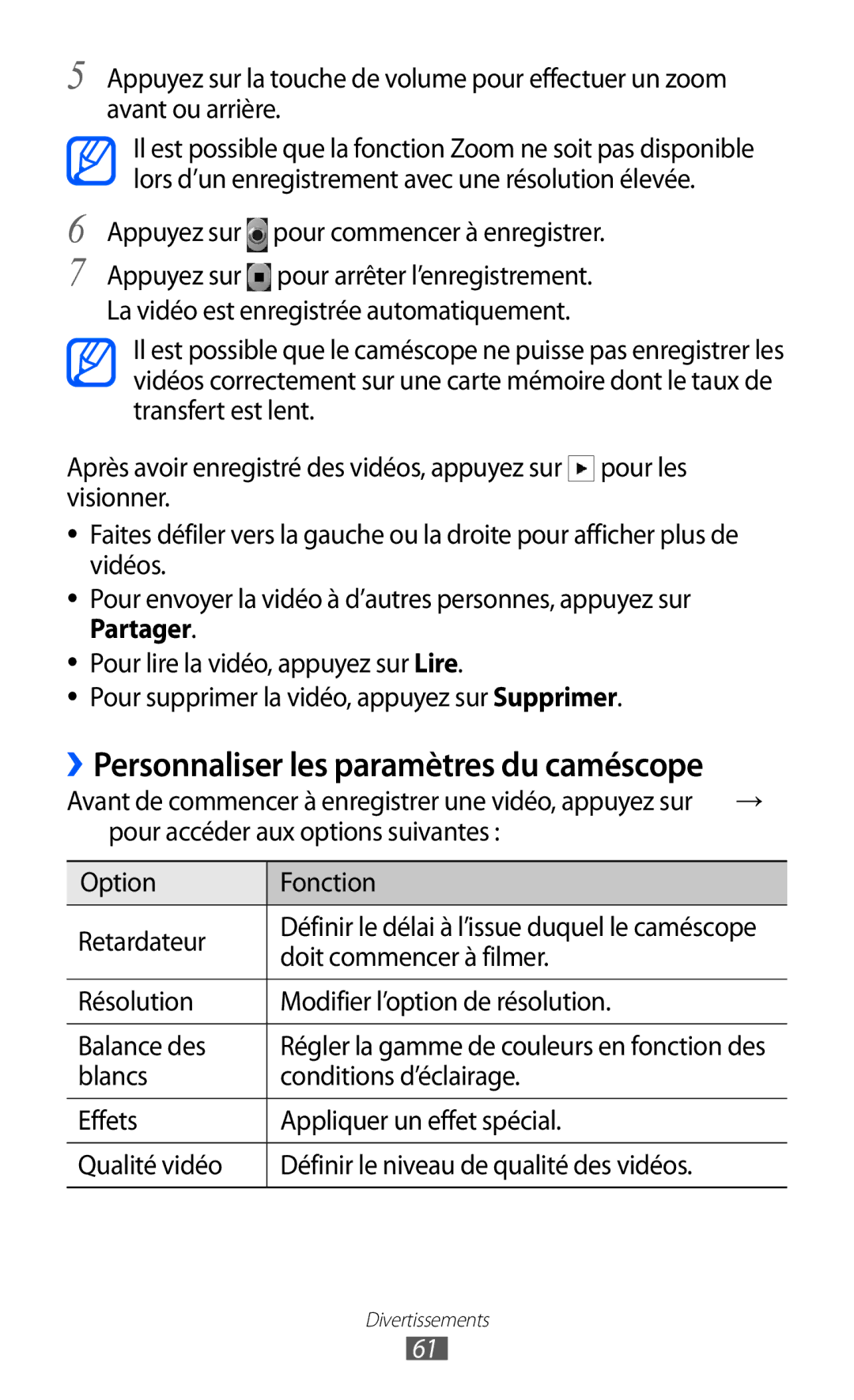5 Appuyez sur la touche de volume pour effectuer un zoom avant ou arrière.
Il est possible que la fonction Zoom ne soit pas disponible lors d’un enregistrement avec une résolution élevée.
6 | Appuyez sur | pour commencer à enregistrer. |
7 | Appuyez sur | pour arrêter l’enregistrement. |
| La vidéo est enregistrée automatiquement. | |
Il est possible que le caméscope ne puisse pas enregistrer les vidéos correctement sur une carte mémoire dont le taux de transfert est lent.
Après avoir enregistré des vidéos, appuyez sur pour les visionner.
●● Faites défiler vers la gauche ou la droite pour afficher plus de vidéos.
●● Pour envoyer la vidéo à d’autres personnes, appuyez sur Partager.
●● Pour lire la vidéo, appuyez sur Lire.
●● Pour supprimer la vidéo, appuyez sur Supprimer.
››Personnaliser les paramètres du caméscope
Avant de commencer à enregistrer une vidéo, appuyez sur | → | |
pour accéder aux options suivantes : |
| |
|
|
|
Option | Fonction |
|
Retardateur | Définir le délai à l’issue duquel le caméscope | |
doit commencer à filmer. |
| |
|
| |
|
|
|
Résolution | Modifier l’option de résolution. |
|
|
| |
Balance des | Régler la gamme de couleurs en fonction des | |
blancs | conditions d’éclairage. |
|
|
|
|
Effets | Appliquer un effet spécial. |
|
|
|
|
Qualité vidéo | Définir le niveau de qualité des vidéos. |
|
|
|
|
Divertissements
61